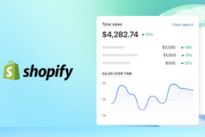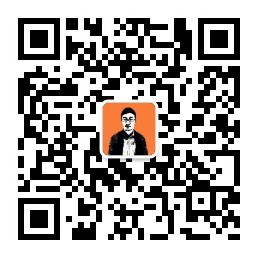麦克推荐:
之所以单独把这个写出来,很大原因是这部分我觉得对很多新手朋友来说挺重要的。国内电商包邮这个做法在欧美市场并不普及,即使是亚马逊那样的大平台也都有满多少才包邮的规则。
另外,这个运费是我们收取客户的运费,不是我们自己发货的物流费,它们是两码事。
配置运费之前,请确保店铺后台里配置好货币单位。主做美国市场就设置美元,主做日本市场就配置日元等等。具体配置路径:“设置”-“商店详细信息”-下方的“商店货币”。
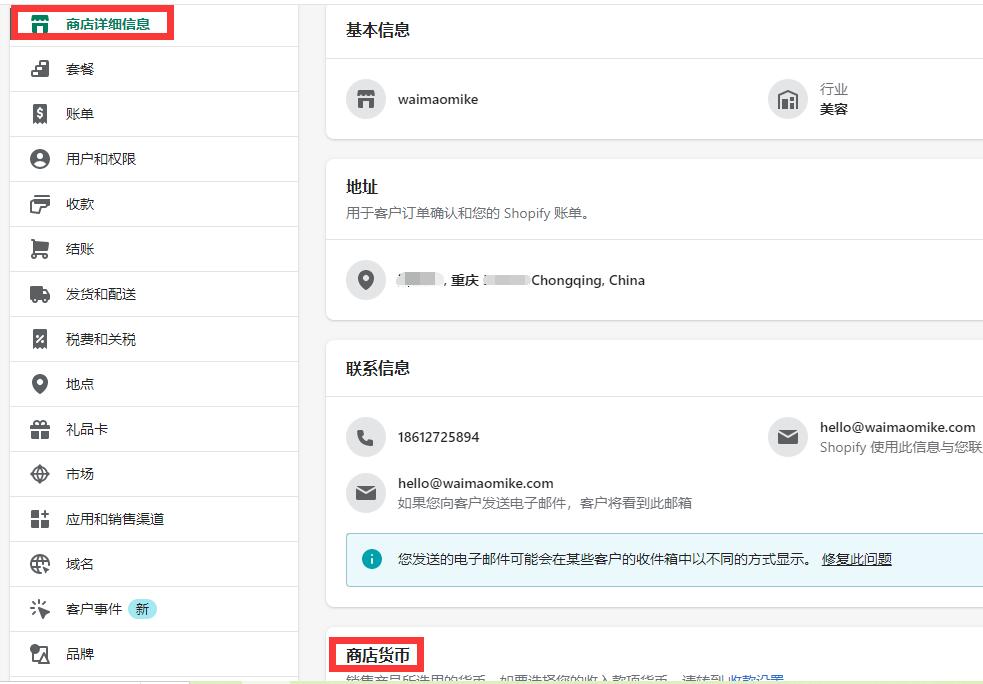
具体操作如下:
2024年更新:设置【发货和配送】之前,建议大家先把【市场】里面设置好。除了主要市场里的1个国家,把其它所有国家都添加到次要市场里。如果你不想做某些国家(比如日本)的客户,就在发货设置里面,移除日本。收货地址在日本的订单没有对应的物流方式,无法下单。
第一步,进入Shopify后台,在左侧下方的设置里面找到发货和配送点进去。
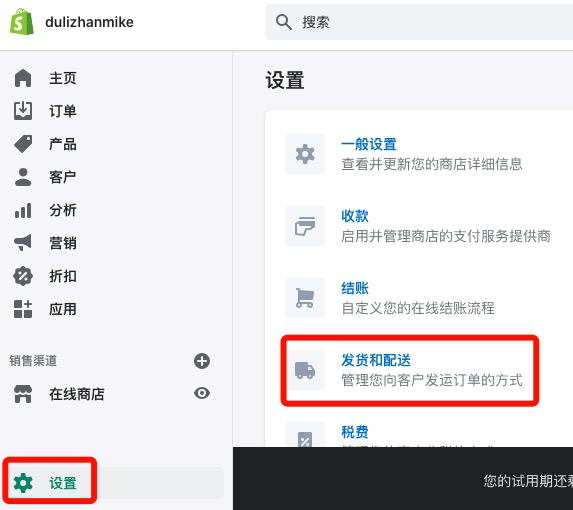
第二步,在发货和配送打开的页面中找到如图的管理费率点进去。
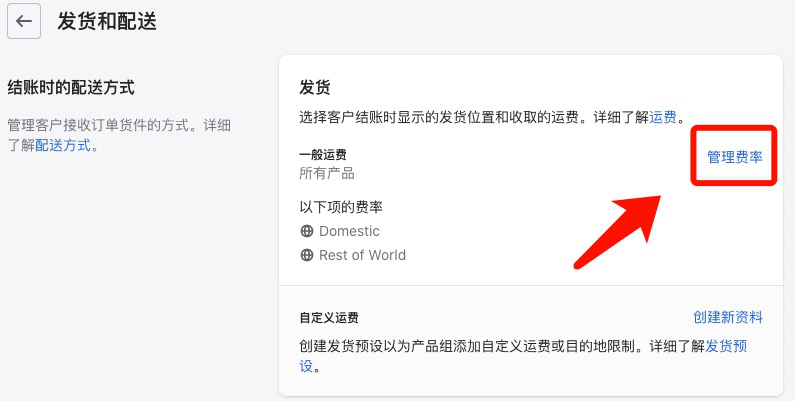
第三步,在打开页面中找到如下图的创建可发货区域点开。
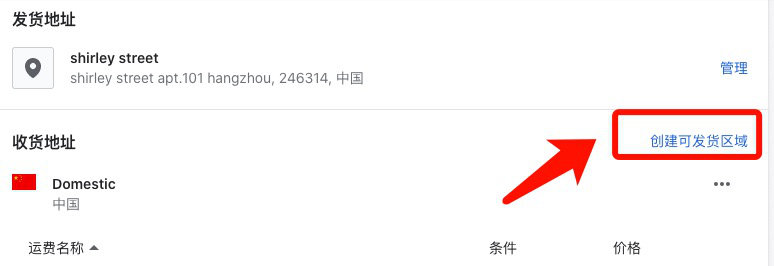
第四步,在打开的弹窗界面-创建区域,区域名称-如图取一个方便自己看懂的名字(你的客户看不见的),中间搜索国家和地区的搜索框可以自己主动搜索你想要的国家和地区,比如有的朋友只要美国的客户,那么这里就可以输入美国,在出来的结果里面勾选上,有的朋友想要数十个国家和地区,那么就在下面红框Asia等各大洲的下拉国家中一一勾选,不管你要多少个国家和地区,勾选好一定要在右下角点击完成。
需要提醒的是,没有被选择的国家和地区客户进入你的shopify独立站时,因为不支持他们所在地区,他们是无法下单的。
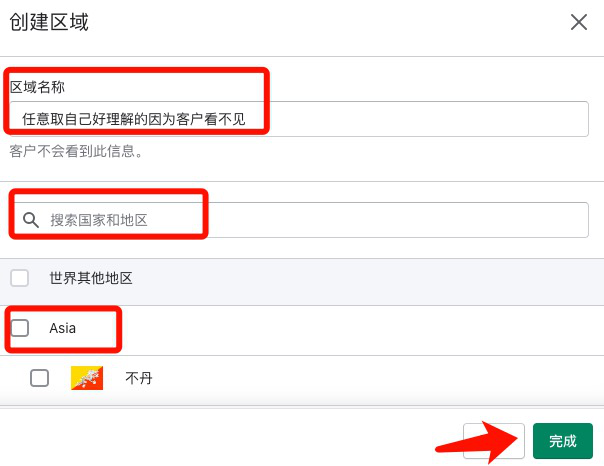
第五步,这时页面里面就有刚才我们新创建的区域了,系统这里也提示:没有费率,此区域的客户将无法完成结账。因此我们需要设置这个新区域的运费,点击添加运费。
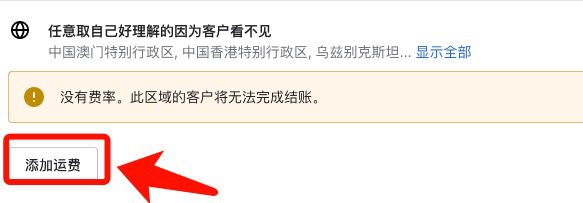
第六步,在打开的弹窗界面-添加运费,使用默认勾选-设置您自己的运费,然后在点击-添加条件。
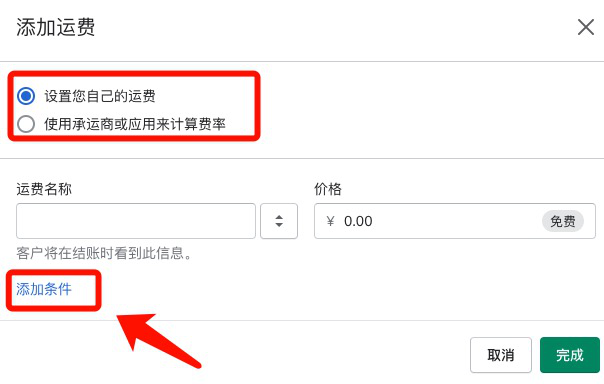
第七步,在出来的选项中选择-基于订单价格,不选择-基于产品重量,是因为按重量算运费非常的麻烦,需要你把每个产品必须提前填好准确的重量,然后配置各重量区间对应的运费。我们做dropshipping都是速卖通下单,不是自发货,所以产品准确重量都是从速卖通产品页面来的,不是每个速卖通产品都会有产品重量的。因此,我们一般选择按照订单价格来设置运费,自己方便,对客户来说也容易理解。
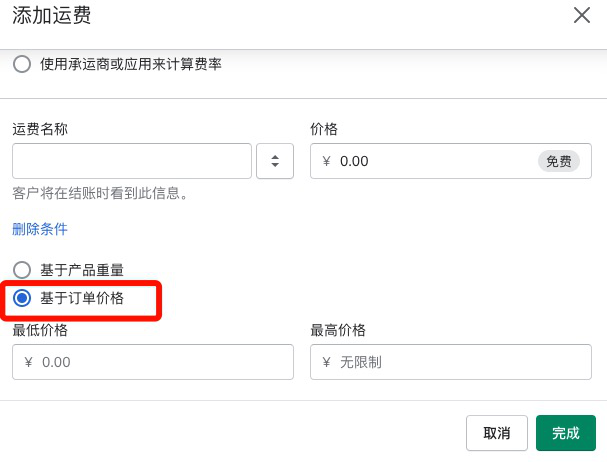
这儿分2种情况(请忽略我的货币单位问题):
1、如果你想设置完全免运费:最低价格和最高价格不填,物流价格不填(默认为0),填好运费名称,这种包邮的一般习惯写-Free Shipping,然后点击右下角的完成。
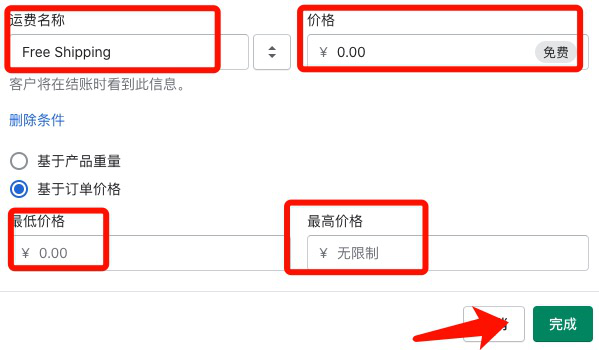
2、如果你想单笔订单满一定金额(比如80)才免运费,就要设置2个运费了。
第一个:最低价格0,最高价格80,价格填4.99,运费名称写类似Standard Shipping(Under $80),然后点击右下角的完成。

第二个:最低价格80.01,最高价格不填写,价格默认0,运费名称写类似Free Shipping,然后点击右下角的完成。
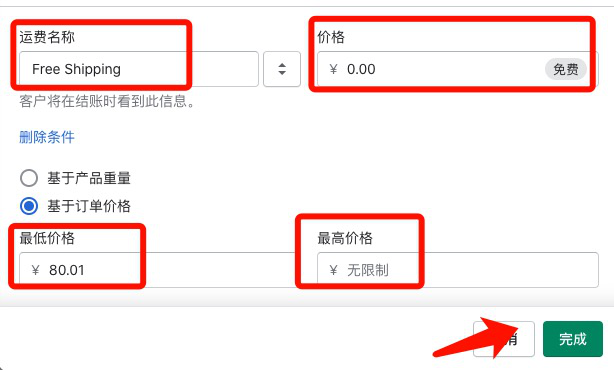
这样当单个订单金额不满80时,运费界面就提示要4.99运费。订单金额超过80,就提示免运费。
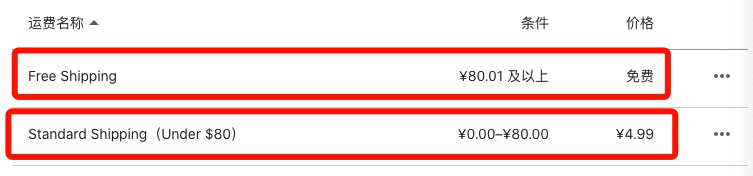
我这里为了方便演示,没有修改货币单位。大家在正式设置运费之前,一定要把货币单位改为目的国的货币单位。
好了,运费设置就到这里了。
如果你自己不想自己花时间设置运费,你也可以花点钱找人搞定,比如通过国外知名兼职网站Fiverr。
当然,你得有一个Fiverr账号,我之前分享过详细的Fiverr手把手注册教程:怎么注册Fiverr账户?
注册好之后,登陆进Fiverr,你在首页搜索框输入:shopify shipping,然后挑选一个评价和销量不错的老外帮你设置运费就好了。
相关文章:
未经允许不得转载:外贸麦克 » Shopify运费如何设置

 外贸麦克
外贸麦克 Shopify和WooCommerce对比分析-哪1个是最好的独立站建站平台?
Shopify和WooCommerce对比分析-哪1个是最好的独立站建站平台?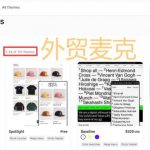 9个Shopify主题模板推荐
9个Shopify主题模板推荐